Een iCloud-vergrendelde iPhone of iPhone resetten en ontgrendelen
Het is algemeen bekend dat Apple-producten zijn uitgerust met verbeterde beveiligingsmaatregelen. Naast toegangscodes zijn er andere vergrendelingen en beperkingen op iOS-apparaten, waaronder iCloud-activeringsslot. Dit werkt samen met de functie Zoek mijn om Apple-apparaten te beschermen. Je Apple ID-account wordt veilig opgeslagen op de activeringsservers van Apple en gekoppeld aan je iOS-apparaat wanneer deze is ingeschakeld. Deze handleiding legt uit hoe je een iCloud-vergrendelde iPhone met of zonder wachtwoord.
PAGINA-INHOUD:
Deel 1: Wat betekent een iCloud-vergrendelde iPhone?
iCloud-activeringsslot is een effectieve beveiligings- en antidiefstalmaatregel. Je iPhone of iPad schakelt het activeringsslot automatisch in nadat Zoek mijn iPhone of Zoek mijn iPad is ingeschakeld. Vanaf nu kan niemand je apparaat wissen of resetten zonder de juiste Apple ID en het juiste wachtwoord in te voeren. Zelfs als je een fabrieksreset op je iOS-apparaat forceert, moet je je Apple ID-wachtwoord invoeren om je iPhone of iPad te configureren.
Activeringsslot is in feite ontworpen om te voorkomen dat diefstal uw iPhone of iPad wist of instelt. Het blokkeert echter de toegang tot tweedehands apparaten van nieuwe eigenaren als deze zijn vergrendeld met het iCloud-account van de vorige eigenaar.
Om te controleren of iPhone iCloud is vergrendeld, opent u de Instellingen app, tik op uw profiel en kies Find MyAls Zoek mijn iPhone of Zoek mijn iPad is ingeschakeld, betekent dit dat uw apparaat iCloud-vergrendeld is.
Of als u uw iOS-apparaat opnieuw instelt en wordt gevraagd uw iPhone te ontgrendelen voor de eigenaar, betekent dit ook dat uw iPhone iCloud-vergrendeld is.
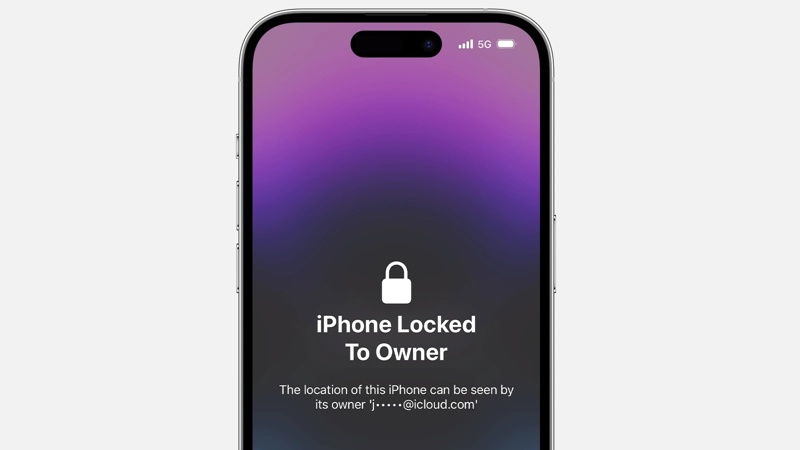
Deel 2: iCloud-vergrendelde iPhone ontgrendelen met wachtwoord
Als u uw Apple ID en wachtwoord nog weet, kunt u: ontgrendel een iPhone Vergrendeld met iCloud. Zelfs als u het apparaat aan anderen hebt verkocht of gegeven, kunt u het online of op afstand ontgrendelen via een ander Apple-product.
Hoe je een iCloud-vergrendelde iPhone ontgrendelt via Instellingen
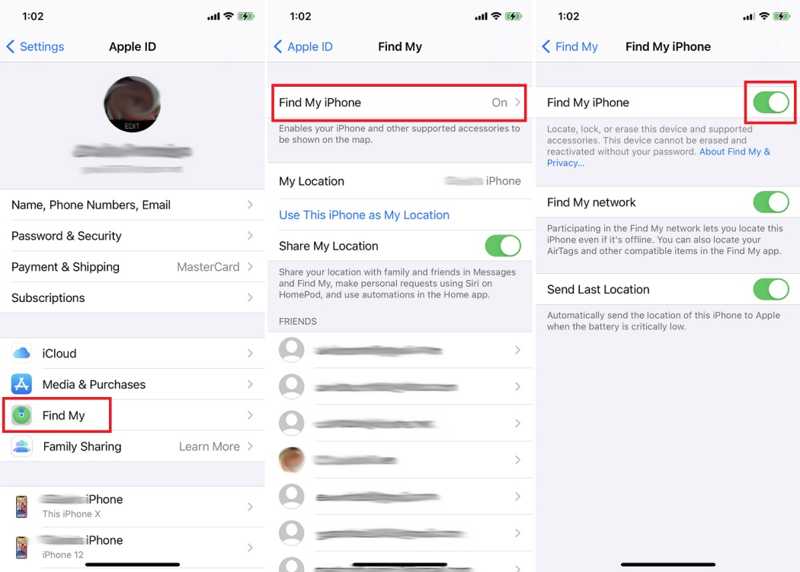
Stap 1. Open de Instellingen app vanaf het startscherm van uw iPhone.
Stap 2. Tik op uw profiel en kies Zoek mijn.
Stap 3. Zet de Find My iPhone or Zoek mijn iPadTyp het bijbehorende Apple ID-wachtwoord wanneer u hierom wordt gevraagd en bevestig dit.
Hoe je een iPhone ontgrendelt die vergrendeld is met iCloud Online

Stap 1. Ga naar www.icloud.com/find in een webbrowser en log in bij iCloud met de bijbehorende Apple ID en het bijbehorende wachtwoord. Als 2FA is ingeschakeld, typt u de verificatiecode.
Stap 2. Trek de Werkt op alle toestellen menu bovenaan het scherm en selecteer de iCloud-vergrendelde iPhone of iPad.
Stap 3. Klik vervolgens op de Verwijder dit apparaat Klik op de knop in het pop-upvenster. Voer indien gevraagd uw Apple ID-wachtwoord in om het eigendom te verifiëren.
Stap 4. Klik ten slotte op verwijderen om het te bevestigen.
Hoe je een iPhone ontgrendelt met iCloud Vergrendeld via de Zoek mijn-app
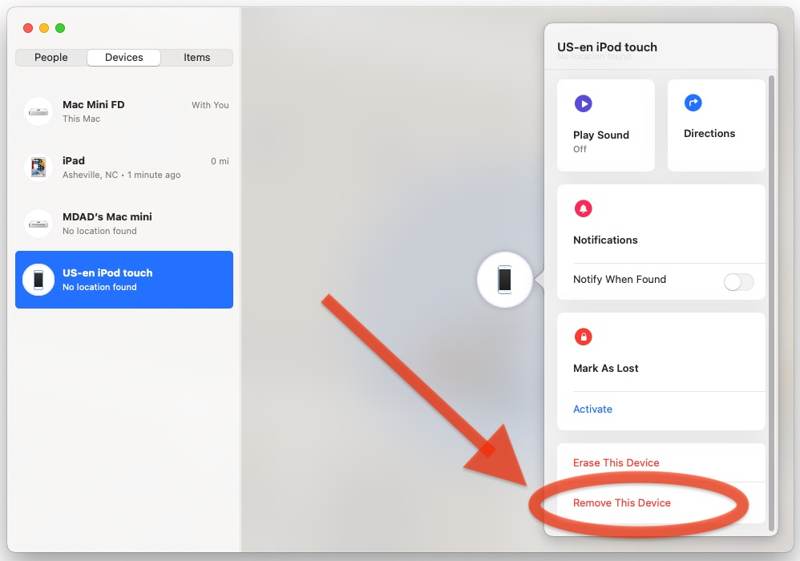
Stap 1. Open de Zoek mijn-app op een Mac of een ander iOS-apparaat. Je kunt de app gratis downloaden uit de App Store.
Stap 2. Ga naar uw Apparaten tabblad onderaan en selecteer je iPhone of iPad in de lijst. Als je hem niet kunt vinden, klik of tik dan op + en volg de instructies op het scherm om uw apparaat toe te voegen.
Stap 3. Klik of tik vervolgens op de Verwijder dit apparaat knop op de werkbalk. Voer vervolgens het bijbehorende Apple ID-wachtwoord in en klik of tik op de verwijderen knop in het bevestigingsdialoogvenster.
Deel 3: iCloud-vergrendelde iPhone ontgrendelen zonder wachtwoord
Hoe je een iCloud-vergrendelde iPhone ontgrendelt via DNS
Als je het bijbehorende Apple ID-wachtwoord niet hebt, moet je een iCloud-vergrendelde iPhone zonder wachtwoord ontgrendelen via DNS. Deze methode is alleen beschikbaar voor iOS 8 tot en met 10. Bovendien is de kans op succes laag.
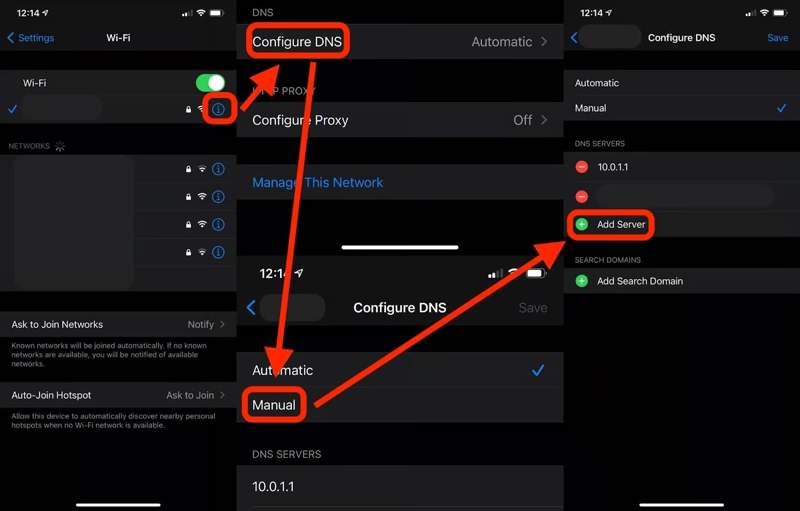
Stap 1. Open de Instellingen app, tik op Wi-Fien druk op de Info knop naast uw netwerk. Tik op de Info -knop op het WiFi-selectiescherm als u een gebruikt iOS-apparaat instelt.
Stap 2. Druk op DNS configureren optie en selecteer Handgeschakeld.
Stap 3. Raak dan Server toevoegenen voer een juist IP-adres in op basis van uw regio:
Noord-Amerika: 104.154.51.7
Azië: 104.155.220.58
Europa: 104.155.28.90
Zuid-Amerika: 35.199.88.219
Overig: 78.100.17.60
Stap 4. Druk op terug knop, kies uw Wi-Fi-netwerk, typ uw Wi-Fi-wachtwoord en tik op Rug weer.
Hoe je een iCloud-vergrendelde iPhone ontgrendelt met iOS Unlocker
Een andere optie om een iPhone te ontgrendelen die is vergrendeld met iCloud is een krachtige ontgrendelingsapplicatie, zoals Apeaksoft iOS-ontgrendelaarHiermee kunt u uw iCloud-account en activeringsslot op elk iOS-apparaat verwijderen zonder beperkingen.
De beste manier om een iPhone te ontgrendelen die is vergrendeld op iCloud zonder wachtwoord
- Wis uw iCloud-account en iCloud-vergrendeling van elk iOS-apparaat.
- U hebt hiervoor geen iPhone-toegangscode of Apple ID-wachtwoord nodig.
- Voeg bonusfuncties toe, zoals Schermtijd omzeilen.
- Ondersteuning van de nieuwste versies van iOS.
Veilige download
Veilige download

Dit zijn de stappen om een iPhone te ontgrendelen die is vergrendeld met iCloud:
Stap 1. Maak verbinding met je iPhone
Start de beste iCloud-ontgrendelingssoftware nadat u deze op uw pc hebt geïnstalleerd. Er is een andere versie voor Mac. Kies de Verwijder Apple ID modus. Verbind vervolgens je iPhone met je pc met een Lightning-kabel. Klik op de Voordelen van OptiCommerce zodra uw apparaat is gedetecteerd.

Stap 2. iCloud-vergrendelde iPhone ontgrendelen
Als Zoek mijn is uitgeschakeld, ontgrendelt de software automatisch uw iCloud-vergrendelde iPhone.
Als Zoek mijn is ingeschakeld en u iOS 11.3 of ouder gebruikt, ga dan naar uw apparaat. Voer de Instellingen app, kies Snel naarselecteer Reseten tik op Instellingen herstellenWanneer uw iPhone opnieuw opstart, begint de software met het ontgrendelen van iCloud Lock.
Als Zoek mijn is ingeschakeld en u iOS 11.4 of nieuwer gebruikt, schakelt u 2FA in. 0000, bevestig uw apparaatgegevens en klik op Voordelen van OptiCommerce om de firmware te downloaden. Typ ten slotte 0000 en klik op ontsluiten.

Conclusie
Nu zou je moeten begrijpen hoe je iCloud-vergrendelde iPhone 7 resetten en andere modellen. Met het wachtwoord kun je iCloud Lock verwijderen via de app Instellingen, iCloud Zoek Mijn of rechtstreeks via de Zoek Mijn-app. Zonder wachtwoord heb je een krachtige tool nodig, zoals Apeaksoft iOS Unlocker. Nog meer vragen? Schrijf ze hieronder op.
Gerelateerde artikelen
Wilt u iCloud-activeringsslot van uw iPhone of iPad verwijderen? In deze handleiding worden drie geverifieerde methoden gedetailleerd gedemonstreerd.
Als je een echte recensie van Dr.Fone - iCloud Unlock wilt zien, is dit artikel de beste optie. Door vanuit vele aspecten te analyseren, zullen we u er dichter bij brengen.
Als je van plan bent om Activation Lock op je iPhone te ontgrendelen met UltFone Activation Unlocker, kun je beter onze recensie zorgvuldig lezen en de beste beslissing nemen.
Als uw iPhone of iPad is vergrendeld met iCloud-activeringsslot, vindt u in dit artikel een lijst met de vijf beste iCloud-ontgrendelingssoftwareprogramma's.

